آموزش ساخت اپل آیدی Apple ID بدون شماره (جدید 2025)
آموزش ساخت اپل آیدی Apple ID بدون شماره (جدید 2025)
شنبه، ۲۹ دی ۱۴۰۳

داشتن یه Apple ID درست شبیه اینه که کلید ورود به دنیای جادویی اپل رو توی جیبت داشته باشی.
همون دنیایی که باهاش میتونی هر اپلیکیشنی رو که دلت خواست دانلود کنی، دستگاهات رو سینک کنی، خاطرات شیرینت رو تو iCloud ذخیره کنی و حتی از iMessage با رفقات گپ بزنی. خلاصه، یه بلیت VIP واسه این اکوسیستم جذاب!
اما برای ساخت Apple ID به یک شماره تلفن نیاز دارید. در این میان، ممکن است محدودیتهای موجود در ایران شما را از ساخت حساب کاربری اپل بازدارد.
اما آیا میدانید که میتوانید بدون نیاز به شماره تلفن، به راحتی یک اپل آیدی اکانت بسازید؟
حالا اگه تا حالا اپل آیدی نساختی یا وسط کار گیر کردی و حس کردی داری یه معمای چندمرحلهای رو حل میکنی، نگران نباش!
اولاً که این مشکل خیلیا بوده و هست، پس تنها نیستی. دوماً، با یه راهنمای ساده و سرراست، میتونی خیلی راحت این کار رو انجام بدی و بدون نیاز به شماره تلفن اپل آیدی بسازی.
فرقی نمیکنه آیفون یا آیپد دستته یا میخوای با همون دستگاه فعلی وارد دنیای اپل بشی، اینجا قراره کمکت کنیم که مثل آب خوردن اکانت اپل آیدی بسازی. پس وقتو تلف نکنیم و بریم سر اصل مطلب!
روش اول: ساخت اپل آیدی Apple ID با استفاده از iTunes و Windows Sandbox (بدون نیاز به شماره تلفن)
پیشنیازها
1- دانلود برنامه iTunes برای ویندوز:
آخرین نسخه iTunes را از سایت رسمی اپل دانلود کنید.
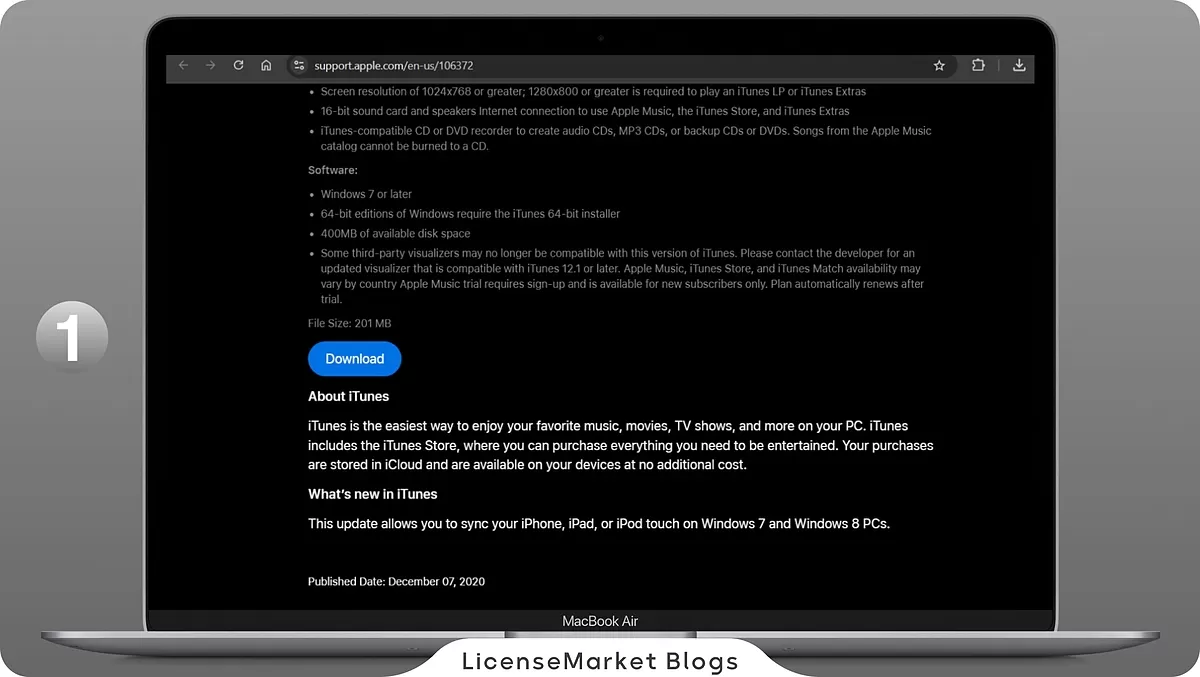
2- فعالسازی Windows Sandbox (ویندوز سندباکس):
حالا Windows Sandbox چرا؟
ساخت اپل آیدی تو محیط ویندوز سندباکس به این خاطر راحتتر و امنتره که کاملاً ایزوله است و اپل نمیتونه بفهمه قبلاً چند تا حساب ساختی یا از چه سیستمی استفاده کردی.
تو این محیط میتونی با خیال راحت لوکیشن و آیپی مناسب بدی بدون اینکه روی سیستم اصلی تأثیر بذاره.
از طرفی، چون ویندوز سندباکس تمیز و خالی از برنامههای اضافه مثل آنتیویروس یا فایرواله، هیچ تداخلی تو نصب یا استفاده از آیتونز پیش نمیاد. اگه وسط کار مشکلی پیش بیاد یا بخوای دوباره از اول شروع کنی، با یه ریست ساده کل محیط برمیگرده به حالت اول.
اطلاعاتت هم تو محیط امن سندباکس میمونه و جایی ذخیره نمیشه. این روش برای ساخت چندتا حساب هم خیلی خوبه چون اپل نمیتونه حسابها رو به هم ربط بده. خلاصه، هم دردسر کمتره، هم امنتره!
به بخش Windows Features بروید (از طریق جستجوی "Turn Windows features on or off" در منوی استارت).
گزینه Windows Sandbox را فعال کنید. (در برخی سیستمها ممکن است این گزینه نمایش داده نشود. در این حالت، مراحل زیر را بررسی کنید: اطمینان حاصل کنید که Virtualization در BIOS فعال است. اگر این قسمت را پیدا نمی کنید این داخل گوگل سرچ کنین "نحوه فعالسازی Virtualization در تنضیمات BIOS")
توجه داشته باشید که سیستمعامل شما باید Windows 10/11 Pro یا Enterprise باشد؛ این قابلیت در نسخههای Home موجود نیست.
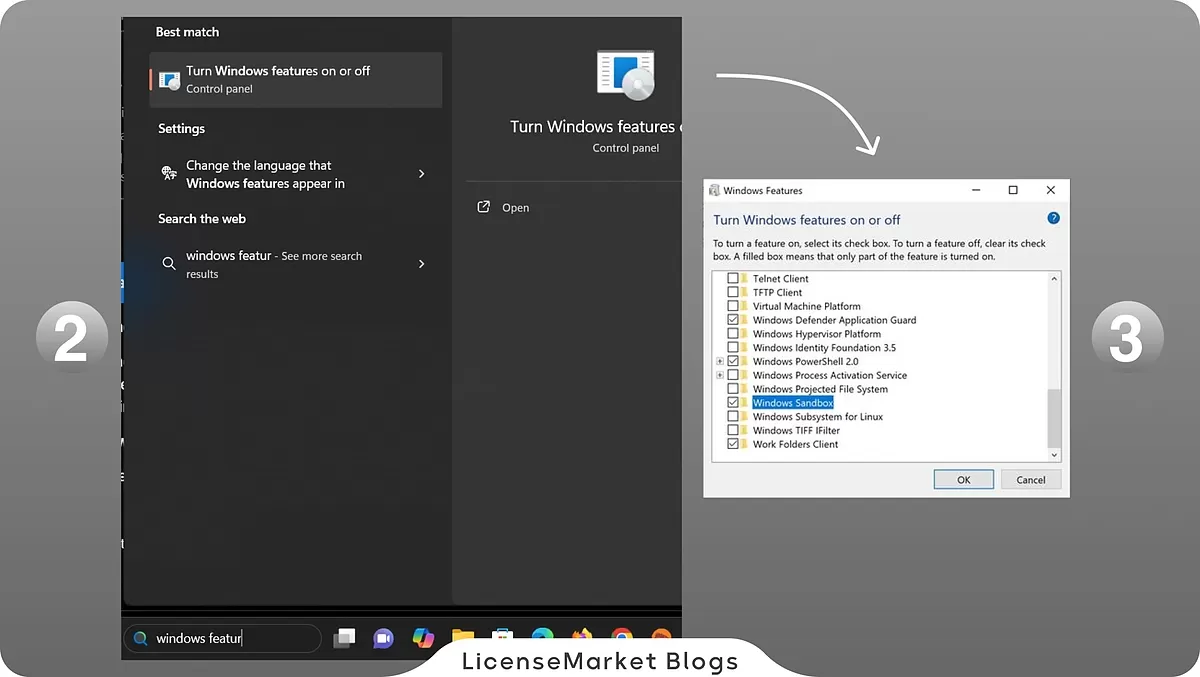
آمادهسازی فایل نصب iTunes:
فایل نصبی آیتونز را با عمل ساده کپی و پیست کردن یا کشیدن و رها کردن (مطابق تصویر زیر) به محیط Sandbox منتقل شود.
اتصال به یک ابزار تغییر دهنده IP معتبر با IP مسکونی:
برای جلوگیری از بروز مشکلات و مسدود شدن، از ابزار های تغییر دهنده IP ای با IP مسکونی استفاده کنید. این نوع IP مشابه اتصال خانگی واقعی است و بهجای سرورهای عمومی، رفتار طبیعیتری را نشان میدهد.
از سرویسهای معتبری که IP اختصاصی مسکونی ارائه میدهند استفاده کنید.
مراحل ایجاد اکانت Apple ID
راهاندازی Windows Sandbox:
Sandbox را از طریق منوی استارت اجرا کنید.
دقت کنید که هر تغییری در این محیط موقتی است و پس از بسته شدن، همهچیز حذف میشود لذا تا زمانی که در محیط هستید پنجره مربوطه را نبسته یا باعث ریستارت شدن آن نشوید.
انتقال فایل نصب iTunes به محیط Sandbox:
فایل نصب iTunes را در سیستم اصلی انتخاب کنید، سپس داخل Sandbox راستکلیک و Paste کنید.
فایل نصب را در محیط Sandbox اجرا کرده و iTunes را نصب کنید.
اگر نصب iTunes درخواست ریبوت داد، آن را کنسل کنید زیرا با ریبوت، تمام دادههای Sandbox پاک میشوند.
اجرای iTunes و تغییر آیپی:
ابزار تغییر IP را یا در محیط اصلی ویندوز به صورت تانل تمام سیستم اجرا کنید یا برنامه آن را در محیط Sandbox راهاندازی کرده و به یک IP مسکونی معتبر متصل شوید.
سپس iTunes را باز کرده و روی Sign In در بالا سمت راست کلیک کنید.
گزینه Create New Apple ID را انتخاب کنید.
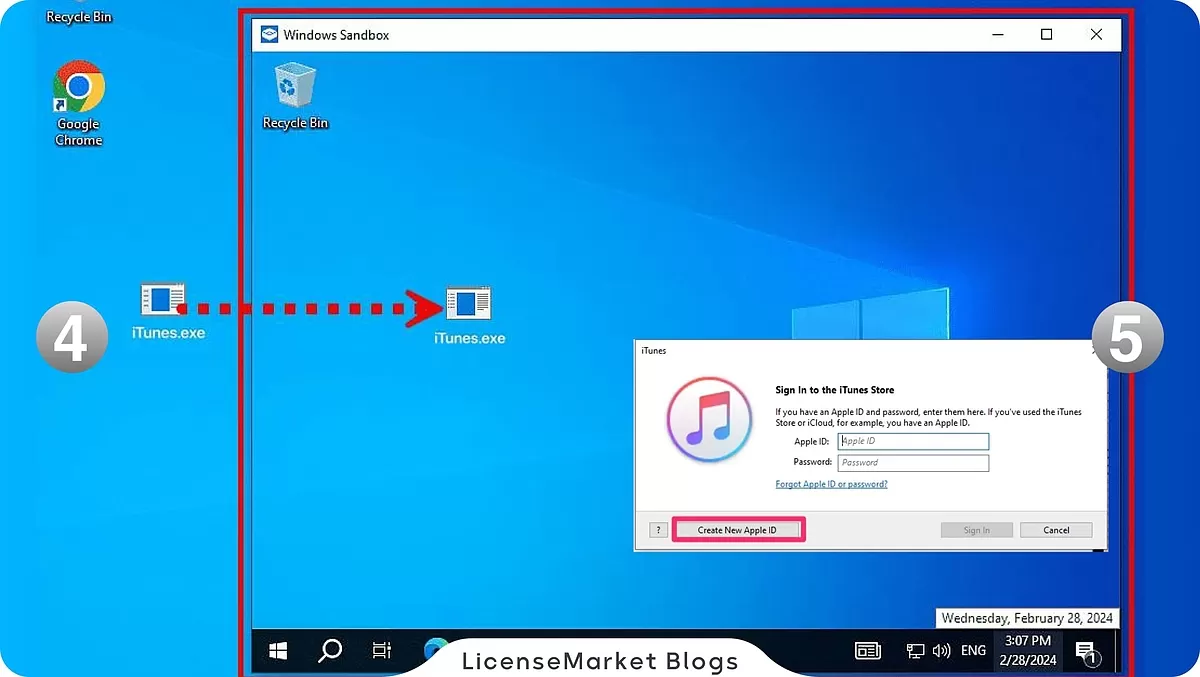
تکمیل اطلاعات حساب:
ایمیل: یک ایمیل معتبر که دسترسی به آن دارید وارد کنید.
رمز عبور: یک رمز عبور قوی وارد کنید (ترکیب حروف بزرگ، کوچک، عدد و علامت).
سؤالات امنیتی: پاسخهای امن و غیرقابل حدس وارد کنید و آنها را یادداشت کنید.
تاریخ تولد: یک تاریخ تولد معتبر وارد کنید. بهتر است سال تولد بالای 18 سال باشد.
تنظیم روش پرداخت:
در بخش Payment Method، گزینه None را انتخاب کنید.
برای آدرس، از یک آدرس معتبر و عمومی (مانند آدرس هتل یا فروشگاه) در کشوری که انتخاب کردهاید استفاده کنید.
تأیید ایمیل:
به ایمیلی که وارد کردهاید مراجعه کنید و کد تأیید را وارد کنید. اگر تمامی موارد درست پیش برود، اپل آیدی یا همان اپل اکانت شما به موفقیت در همین مرحله ساخته و فعال خواهد شد. یادتان باشد که همیشه گزینه Find My را از داخل تنظیمات دستگاهی که قصد استفاده در آن را دارید غیرفعال کنید.
نکات ایمنی در محیط Sandbox
حتماً ابزار تغییر IP با IP مسکونی را در تمام مراحل فعال نگه دارید.
هیچگونه اطلاعات یک فرد ایرانی یا کشور های تحریم شده توسط اپل (بهجز ایمیل اصلی) را وارد نکنید.
پس از اتمام کار و تأیید Apple ID، Sandbox را ببندید. اطلاعات موردنیاز (مانند ایمیل و رمز عبور) را یادداشت کنید.
این روش برای ایجاد اکانت اپل بدون شماره تلفن و با حفظ حریم خصوصی مناسب است و بهخصوص با استفاده از Sandbox، احتمال بروز مشکلات امنیتی کاهش مییابد.
رفع خطای "Contact Apple Support" در حین ساخت Apple ID
خطای "Contact Apple Support" یکی از مشکلات رایجی است که هنگام ساخت یا فعالسازی Apple ID ممکن است با آن مواجه شوید. این خطا به دلایل متعددی از جمله عدم تطابق اطلاعات، استفاده از IPهای نامعتبر، یا شناسایی فعالیت مشکوک توسط اپل رخ میدهد. در ادامه، روشهای بررسی و رفع این مشکل توضیح داده شده است:
- بررسی اطلاعات واردشده (Name, Address, Security Questions)
اطمینان از درست بودن اطلاعات شخصی:
نام و نام خانوادگی: باید معتبر و متناسب با کشوری که انتخاب کردهاید باشد. از اسامی عجیب یا غیرمعمول اجتناب کنید.
آدرس: آدرسی که وارد میکنید باید واقعی و معتبر باشد. برای کشورهای مختلف، ترجیحا از گوگل مپ استفاده کنید، مثلا اگر ریجن اپل آیدی شما از کشور آمریکاست آدرس یک رستوران از یکی از شهر های آمریکا را وارد کنید.
مثال برای آمریکا:
Street Address: 123 Main Street
City: Los Angeles
State: CA
ZIP Code: 90001
سوالات امنیتی: پاسخها را بهدرستی پر کنید و از اطلاعات ساده یا مشابه اجتناب کنید. پاسخهای غیرمرتبط ممکن است باعث شناسایی حساب بهعنوان مشکوک شود.
- بررسی شماره تلفن (Phone Number)
اگر شماره وارد میکنید:
شماره باید متناسب با کشور انتخابی باشد. برای مثال، اگر کشور آمریکا را انتخاب کردهاید، شماره باید با کد "+1" شروع شود.
از شمارههای عمومی و مجازی که توسط اپل شناسایی شدهاند، استفاده نکنید.
اگر بدون شماره اقدام میکنید:
مطمئن شوید که سایر اطلاعات (ایمیل، آدرس) بهدرستی وارد شدهاند.
- معتبر بودن دامنه ایمیل ایمیل (Email Domain Validity)
از سرویسهای ایمیل معتبر مانند Gmail، Outlook، Yahoo استفاده کنید.
ایمیلهای موقت یا عمومی یا دامنه های غیر مرسوم که توسط اپل شناسایی شدهاند (مانند برخی ایمیلهای موقت)، استفاده نشود.
مطمئن شوید که ایمیل فعال است و میتوانید ایمیل تأیید را دریافت کنید.
- اطمینان از اصالت و معتبر بودن IP
استفاده از IP معتبر و ثابت:
از ابزار تغییر IP با IP مسکونی (Residential IP) استفاده کنید. این نوع IP مانند یک اتصال خانگی واقعی عمل میکند و کمتر شناسایی میشود ولی عموماً غیر رایگان و گران هستند.
همچنین از تغییر مکرر سرور ابزار تغییر IP در حین فرایند ساخت حساب خودداری کنید.
بررسی رفتار IP:
IP شما نباید بهتازگی در لیست سیاه اپل یا دیگر سرویسهای امنیتی قرار گرفته باشد. در صورت تکرار خطا، ابزار تغییر IP یا سرویسدهنده اینترنت خود را تغییر دهید.
- بررسی فایل iTunes و نسخه استفادهشده
استفاده از نسخه رسمی iTunes:
فقط از سایت رسمی اپل (apple.com) برای دانلود iTunes استفاده کنید.
از نسخههای غیررسمی یا قدیمی اجتناب کنید، زیرا ممکن است باعث بروز خطا شوند.
بهروزرسانی سیستمعامل و iTunes:
مطمئن شوید که سیستمعامل و نرمافزار iTunes شما به آخرین نسخه بهروزرسانی شده است.
حتی در برخی موارد دانگرید کردن به نسخه ی قدیمی باعث تسهیل فرآیند خواهد شد.
- اقدامات اضافی در صورت دریافت این خطا
بازبینی دقیق اطلاعات:
تمامی اطلاعات واردشده را بررسی کنید. هرگونه تناقض در اطلاعات (مانند آدرس و کشور، یا نام و شماره تلفن) میتواند باعث شناسایی حساب بهعنوان مشکوک شود.
استفاده از ایمیل جدید:
اگر ایمیل فعلی شما بارها استفاده شده است یا توسط اپل مسدود شده باشد، از یک ایمیل جدید استفاده کنید.
تلاش مجدد در محیط ایزوله:
اگر در محیط Sandbox کار میکنید، آن را ریاستارت کرده و مراحل را مجدداً از ابتدا انجام دهید. اطمینان حاصل کنید که ابزار تغییر IP در تمام مراحل فعال است.
انتظار برای 24 ساعت:
اگر اپل حساب شما را بهصورت موقت قفل کرده است، 24 ساعت صبر کنید و دوباره تلاش کنید.
برای رفع خطای "Contact Apple Support"، تمرکز بر اطلاعات صحیح (آدرس، ایمیل، شماره تلفن)، استفاده از ابزار تغییر IP با IP مسکونی، و اطمینان از اصالت نرمافزار و محیط ایجاد حساب ضروری است. در صورت عدم موفقیت، میتوانید ایمیل و آدرس جدیدی را امتحان کنید.
یادتون باشه که همیشه گزینه Find My رو از داخل تنظیمات گوشی غیرفعال کنید. تا در صورت Not Active شدن Apple ID بتونید از اکانت Sing Out کنید.
روش دوم: ساخت اکانت Apple ID با گوشی (نیازمند شماره تلفن)
گزینه Don't have an Apple ID or forgot it? (اپل آیدی ندارید یا فراموش کردهاید؟) را انتخاب کنید.
سپس روی Create Apple ID (ساخت اپل آیدی) کلیک کنید.
اطلاعات شخصی شامل نام و نام خانوادگی، تاریخ تولد،ایمیل را وارد کنید
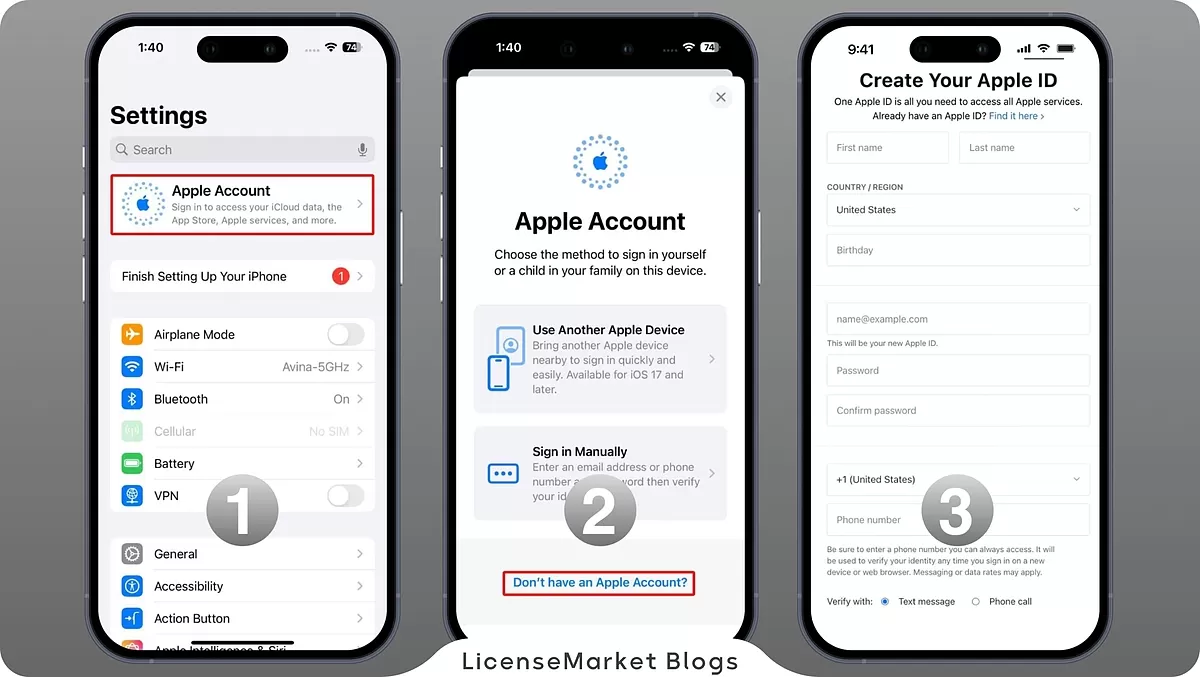
شماره تلفن رو وارد کنید:
از آن جایی که شماره تلفن ایران جزو شماره های تحت پشتیبانی کمپانی Apple نیست، برای این امر می توانید از سیم کارت های فیزیکی معتبر خارجی که در ایران قابلیت رومینگ Roaming دارند، تهیه و استفاده کنید.
یا از شمارههای مجازی معتبر استفاده کنید. سرویسهایی مانند Google Voice یا TextNow قابلیت دریافت پیامک دارند.
از شمارههایی که توسط اپل مسدود شدهاند (مانند شمارههای عمومی مجازی) استفاده نکنید.
شماره تلفنتون رو وارد کنید تا اپل یه کد تأیید براتون بفرسته. این مرحله واسه امنیت حسابت خیلی مهمه.
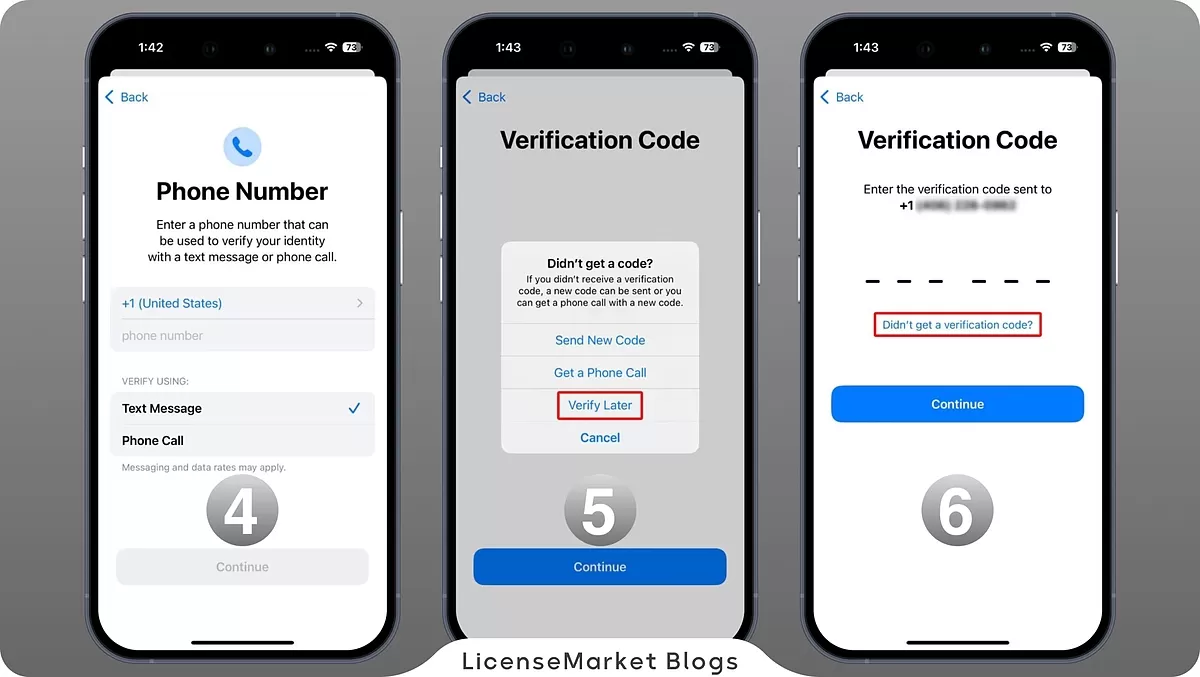
و در مرحله آخر شرایط استفاده از خدمات اپل رو بپذیرید و تمام! اگر تمامی موارد درست پیش برود، اپل آیدی یا همان اپل اکانت شما به موفقیت در همین مرحله ساخته و فعال خواهد شد. یادتان باشد که همیشه گزینه Find My را از داخل تنظیمات دستگاهی که قصد استفاده در آن را دارید غیرفعال کنید.
اما یه مشکلی که توی این روش هست! چون ساختن Apple ID نیاز به تأیید شماره تلفن بینالمللی داره و خب با محدودیتهایی که تو ایران داریم، این کار مستقیم ممکن نیست.
حالا اگه بخوای از سایت رسمی اپل Apple ID بسازی، باید یه شماره مجازی بخری که هم ممکنه گرون دربیاد، هم دردسر داشته باشه.
پس راهحل چیه؟ بهترین و راحتترین راه اینه که یه Apple ID معتبر و آماده رو از شرکتهای معتبر تهیه کنی. هم خیالت راحته، هم کارت سریعتر راه میافته!
روش سوم: سفارش ساخت اپل آیدی Apple ID (راحت ترین راه با دریافت آنی و بدون مشکل)
حالا دیگه وقتشه که شما هم با ساخت یه Apple Account بدون دردسر، قدم به دنیای هیجانانگیز اپل بذارید!
دیگه لازم نیست نگران محدودیتها یا پیچیدگیهای ساخت حساب باشید. با روشهای گفته شده، همه چیز مثل آب خوردن سادهست.
حالا که همهچیز رو درباره ساخت Apple ID یاد گرفتی، وقتشه یه تصمیم هوشمندانه بگیری.
چرا وقت و انرژیت رو صرف پیچیدگیها و دردسرهای ساخت اپل آیدی کنی، وقتی میتونی راحتترین و امنترین راه رو انتخاب کنی؟
لایسنس مارکت اینجاست تا با ارائه Apple ID معتبر و آماده، شما رو از همه دردسرها خلاص کنه. یه Apple ID قانونی و امن، که خیالت از هر لحاظ راحت باشه.
همین حالا کلید ورود به دنیای جادویی اپل رو از لایسنس مارکت بگیر!🔑
کافیه همین حالا با ما تماس بگیری یا به لایسنس مارکت سر بزنی:
هر سوالی هم داشتی، تیم ما آمادهست تا راهنماییت کنه. بیا با خیال راحت، یه قدم به جلو بردار!



